Kako smanjiti brzinu hladnjaka na procesoru
Prebrzo okretanje noževa hladnjaka, iako poboljšava hlađenje, međutim, to je popraćeno jakom buku koja ponekad odbija rad na računalu. U tom slučaju možete pokušati malo smanjiti brzinu hladnjaka, što će neznatno utjecati na kvalitetu hlađenja, ali će se smanjiti razina buke. U ovom ćemo članku pogledati nekoliko načina da se smanji brzina rotacije CPU hlađenja.
sadržaj
Smanjite brzinu rotacije CPU hladnjaka
Neki moderni sustavi automatski reguliraju brzinu rotacije lopatica ovisno o temperaturi procesora, no ovaj sustav se ne provodi svugdje i ne radi uvijek ispravno. Stoga, ako je potrebno smanjiti brzinu, najbolje je to učiniti ručno pomoću nekoliko jednostavnih metoda.
Prva metoda: AMD OverDrive
Ako koristite AMD procesor u vašem sustavu, konfiguracija se provodi kroz poseban program čija je funkcionalnost usmjerena na rad s podatcima CPU-a. AMD overDrive omogućuje vam promjenu brzine rotacije hladnjaka, a zadatak je vrlo jednostavan:
- U izborniku s lijeve strane morate proširiti popis "Kontrola performansi" .
- Odaberite "Upravljanje ventilatorom" .
- Sada su svi prozirni hladnjaci prikazani u prozoru, a okretaje se podešavaju pomicanjem klizača. Ne zaboravite primijeniti izmjene prije izlaska iz programa.
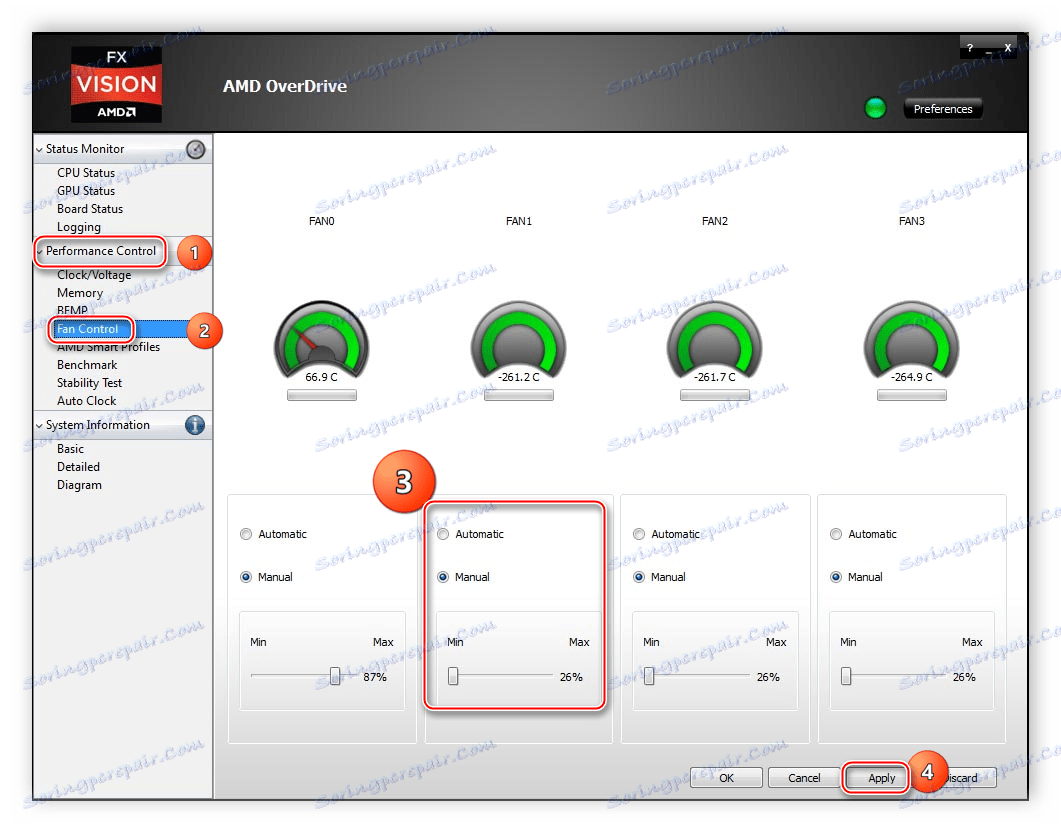
Metoda 2: SpeedFan
funkcionalnost SpeedFan omogućuje vam promjenu brzine rotacije noževa aktivnog procesora u samo nekoliko klikova. Korisnik je dužan preuzeti softver, pokrenuti ga i primijeniti potrebne parametre. Program ne zauzima puno prostora na računalu i vrlo je jednostavan za upravljanje.
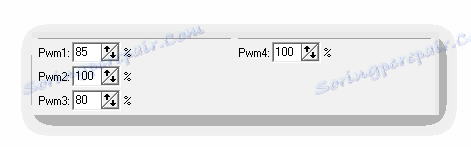
Više detalja: Promijenite brzinu hladnjaka pomoću Speedfana
3. metoda: Promijenite postavke BIOS-a
Ako vam softversko rješenje ne pomaže ili vam ne odgovara, zadnja mogućnost je promijeniti neke parametre putem BIOS-a. Od korisnika ne zahtijeva dodatna znanja ili vještine, samo slijedite upute:
- Uključite računalo i idite na BIOS.
- Gotovo sve verzije su slične jedna drugoj i imaju otprilike slične nazive kartica. U prozoru koji se otvori potražite karticu "Power" i idite na "Hardware Monitor" .
- Sada možete ručno postaviti određenu brzinu rotacije ventilatora ili postaviti automatsko podešavanje, što ovisi o temperaturi procesora.
Više detalja: Kako doći do BIOS-a na računalu
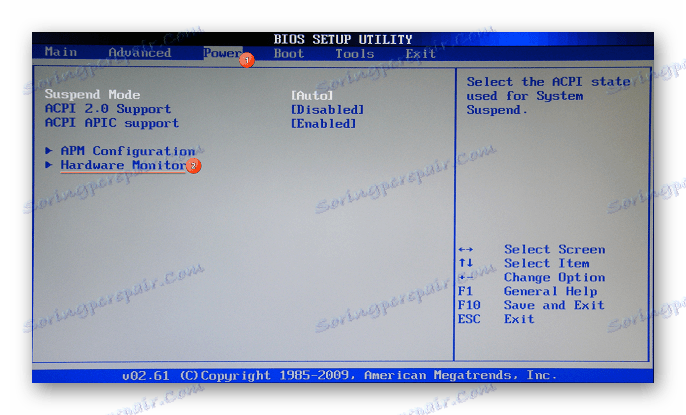
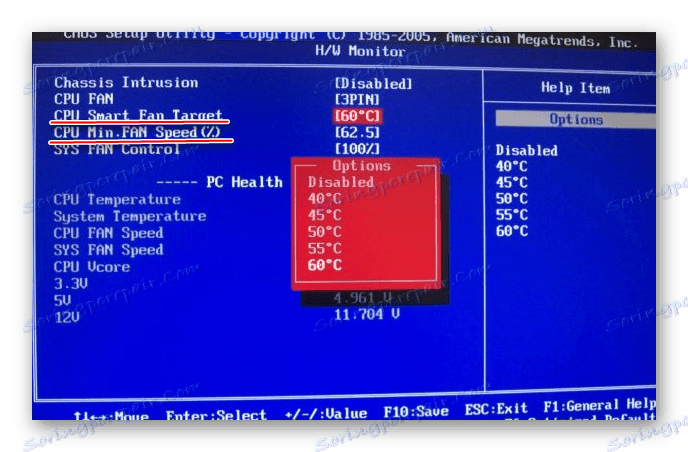
Na ovoj postavci je dovršena. Ostaje spremiti promjene i ponovo pokrenuti sustav.
Danas smo detaljno istražili tri načina na koji se provodi smanjenje brzine okretanja ventilatora na procesoru. To je potrebno samo ako je računalo bučno. Nemojte stavljati premale zavoje - zbog toga se ponekad pregrijavanja javljaju.
Vidi također: Povećanje brzine hladnjaka na procesoru
